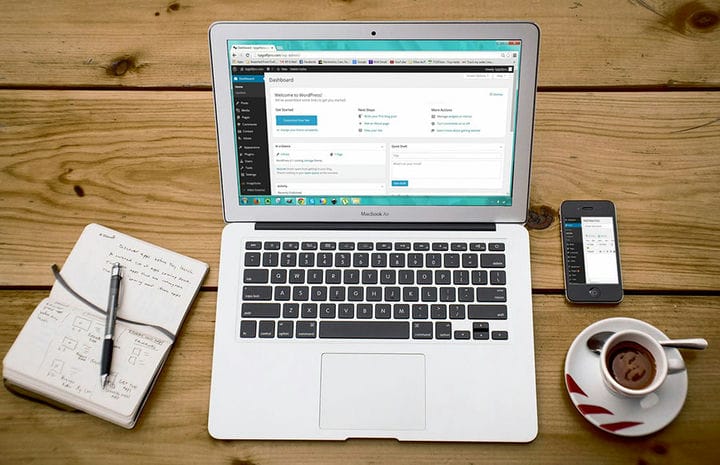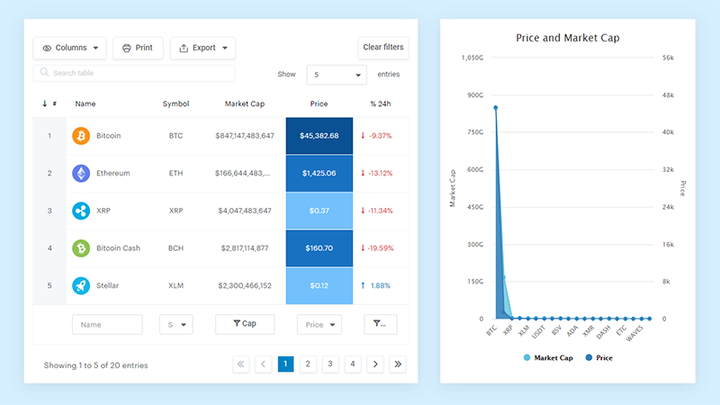Come nascondere il titolo della pagina in WordPress: una guida rapida
I titoli ricoprono un ruolo molto importante, considerando che sono la prima cosa che salta agli occhi di un visitatore quando entra in un sito web o quando cerca qualcosa nella pagina dei risultati dei motori di ricerca. Inoltre, di solito contengono le informazioni esatte di cui gli utenti vogliono saperne di più.
Questo è il motivo per cui è così importante nascondere i titoli delle pagine in WordPress e il team di wpDataTables conosce alcune opzioni che ti aiuteranno in questo.
Perché dovresti nascondere il titolo della pagina in WordPress?
Nel caso in cui non capissi ancora perché dovresti nascondere la pagina o il titolo del post, questi motivi dovrebbero essere sufficienti per rispondere a tutte le tue domande. A causa della versatilità di WordPress, viene utilizzato su tutti i tipi di piattaforme e alcune di esse potrebbero non richiedere alcun titolo sulla pagina. WordPress può essere tutto ciò che vuoi, purché tu conosca i tuoi fatti.
La ridondanza visiva è il tuo nemico
Gli elementi che non dovrebbero essere presenti sul tuo sito web includono anche i titoli se sono ridondanti per quella pagina specifica. Alcune pagine che hanno scopi specifici non necessitano di un titolo, ed è per questo che è necessario rimuovere il titolo della pagina.
Pagine di destinazione eleganti
Le pagine di destinazione devono essere molto pulite, dall’aspetto minimalista. Questo è il motivo principale per cui le persone scelgono di nascondere la pagina e il titolo del post. Questo elemento non ha alcuno scopo nel fornire la pagina di destinazione al visitatore, quindi perché preoccuparsi di mantenerla lì in primo luogo.
Una homepage statica
In un sito Web in cui la home page è statica, il titolo non è più richiesto. Questo è il motivo per cui devi rimuovere completamente il titolo della pagina di WordPress.
Pagine di e-commerce
La struttura di una pagina di eCommerce può complicarsi quando si utilizza WordPress. In alcune situazioni, dovresti nascondere il titolo in modo che appaia esteticamente più gradevole e meno disordinato.
Come puoi nascondere la pagina e il titolo del post in WordPress?
Esistono diversi modi per nascondere i titoli delle pagine in WordPress, ma il più semplice è non aggiungere alcun titolo.
WordPress ti dà l’opportunità di saltare l’aggiunta di un titolo a post e pagine, il che è molto comodo se non vuoi che venga visualizzato sulla tua pagina.
Il core di WordPress implementava una funzione che poteva essere risolta solo in passato utilizzando un plugin o CSS.
Nel caso in cui sia necessario rimuovere un titolo già esistente su una pagina pubblicata, è necessario modificarlo. Il permalink rimarrà invariato, ovviamente. Avere molte pagine senza titolo non è raccomandato in nessuna circostanza, quindi pensa con saggezza.
Nascondi la pagina e il titolo del post utilizzando le opzioni del tema
I titoli delle pagine di WordPress possono essere rimossi semplicemente utilizzando le opzioni del tema.
Passare attraverso le opzioni del tema è un requisito perché non tutte potrebbero includere un’opzione di rimozione del titolo WordPress. Guarda cosa offre il tema e nel caso in cui vedi questa funzione tra le opzioni, puoi rimuovere il titolo semplicemente selezionandolo.
Quando crei una pagina, la barra multifunzione Attributi di pagina dovrebbe portarti a un menu a discesa con i modelli.
Alcuni modelli non hanno un titolo incluso, quindi puoi sceglierlo. Se non esiste un modello di questo tipo, puoi anche contattare il creatore del tema tramite un ticket di supporto.
Nascondi il titolo della pagina e il titolo del post utilizzando i CSS
Nascondi il titolo di una pagina specifica
Quando cerchi come nascondere i titoli delle pagine in WordPress, devi conoscere l’ID della pagina. Usare CSS significa che dovresti:
- Seleziona Pagine e poi Tutte le pagine
- Vai al collegamento Modifica e passaci sopra con il mouse invece di fare clic su di esso
- Nella parte inferiore del browser verrà visualizzato l’ID della pagina
Una volta ottenuto l’ID della pagina, puoi utilizzare il codice CSS in luoghi diversi. Il più comune è il file style.css e il secondo è la casella CSS personalizzata che viene fornita solo con determinati temi. Lo stesso WordPress ha una funzione CSS aggiuntiva che può essere utilizzata anche. Devi:
- Seleziona Aspetto e poi Personalizza
- Fare clic su CSS aggiuntivo
- Aggiungi questo pezzo di codice:
.page-id-367 .entry-title{``display:none;``}
- Fare clic su Pubblica
Una volta che hai capito come rimuovere il titolo della pagina in WordPress con il codice CSS, puoi farlo ogni volta che è richiesto su una pagina che è già pubblicata.
Nascondi il titolo per tutte le pagine
Se vuoi nascondere il titolo della pagina in WordPress a livello globale (per tutte le tue pagine esistenti) puoi applicare il seguente metodo:
- Seleziona Aspetto e poi Personalizza
- Aggiungi questo pezzo di codice:
.page .entry-title{display:none;}
Questa è una modalità che funziona in quasi tutti i casi. Le eccezioni sono pagine che hanno un’altra classe CSS elencata per i loro titoli. In tal caso, devi prima modificare la classe CSS. Per trovare la classe CSS, procedere come segue:
- Passa il mouse sopra il titolo
- Fare clic con il pulsante destro del mouse e selezionare Ispeziona elemento
- Guarda come è definita la classe
- Cambia il codice con il pezzo qui sotto:
.page .entry-title, .page-title{display:none;}
Nascondi il titolo della pagina e il titolo del post utilizzando i plugin
Nascondi titolo
Questo è un plug-in che puoi utilizzare per nascondere facilmente i titoli delle pagine in WordPress. Il plugin che ha lo stesso nome – Hide Title – prevede solo pochi passaggi di installazione ed è il più semplice da usare:
- Installa il plug-in e fai clic su Attiva
- Vai alla pagina in cui vuoi nascondere il titolo
- Apri la pagina e seleziona Nascondi titolo
- Pubblica la pagina o fai clic su Aggiorna
Ehi, lo sapevi che anche i dati possono essere belli?
wpDataTables può farlo in questo modo. C’è una buona ragione per cui è il plug-in WordPress n. 1 per la creazione di tabelle e grafici reattivi.
Un vero esempio di wpDataTables in natura
Ed è davvero facile fare qualcosa del genere:
- Fornisci i dati della tabella
- Configuralo e personalizzalo
- Pubblicalo in un post o in una pagina
E non è solo bello, ma anche pratico. Puoi creare tabelle di grandi dimensioni con un massimo di milioni di righe, oppure puoi utilizzare filtri e ricerche avanzate, oppure puoi scatenarti e renderlo modificabile.
"Sì, ma mi piace troppo Excel e non c’è niente del genere sui siti web". Sì, c’è. Puoi utilizzare la formattazione condizionale come in Excel o Fogli Google.
Ti ho detto che puoi creare grafici anche con i tuoi dati? E questa è solo una piccola parte. Ci sono molte altre funzionalità per te.
Considerazioni finali su come nascondere il titolo della pagina in WordPress
Non è così difficile nascondere pagine o pubblicare titoli in WordPress se conosci la miriade di opzioni che hai.
Ad ogni modo, nel caso in cui tu abbia in mente l’idea durante la creazione della pagina, non dovresti aggiungere un titolo per risparmiarti la fatica.
Nel caso in cui la pagina sia già pubblicata, WordPress è l’opzione più personalizzabile e flessibile che hai, quindi tutto è possibile.
Se ti è piaciuto leggere questo articolo su come nascondere il titolo della pagina in WordPress, dovresti dare un’occhiata a questo su come cambiare i caratteri in WordPress.
Abbiamo anche scritto di alcuni argomenti correlati come come fermare un attacco DDoS, come eliminare JavaScript e CSS che bloccano il rendering nei contenuti above-the-fold, come incorporare un iframe di WordPress, come trovare l’ID della pagina in WordPress e come per scaricare la libreria multimediale di WordPress.